最近のお子さんは、生まれた時からスマートフォンやネットメディアに囲まれており、エンドレスでYouTubeを見てしまうといった事を気にする親御さんも多いことでしょう。
𠮟りつけたり、取り上げるだけでは親も子供も疲れてしまいますし、精神衛生上も良くないため、機械が自動的にインターネットの使える時間を制限してくれたらかなり安心できますよね。
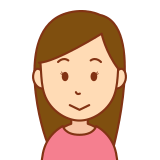
機械がやってくれるなら、ママのせいと思われにくいから助かるわ
当記事では、自動で子供のインターネット接続時間をコントロールする為の、Wi-Fiルータの設定方法を解説いたします。
こども視聴タイマー搭載ルータについて
各社から類似製品が出ており、子供用のネット制限の機能の名前が微妙に違います。
値段もピンキリです。
- ELECOM:こどもネットタイマー
- NEC:子供安心ネットタイマー
- バッファロー:キッズタイマー
この中から最も設定画面が簡単でわかりやすい、ELECOMのWRC-2533GST2のルーターでamazonのFire TV Stickに制限をかける対策を例に、子供ネットタイマーの設定方法について紹介いたします。
子供ネットタイマー設定方法
ここから具体的な設定画面に沿って解説していきます。
①ログインしてこどもネットタイマーをクリック
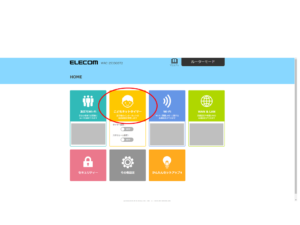
※WiFi設定等は事前に済ましておくこと
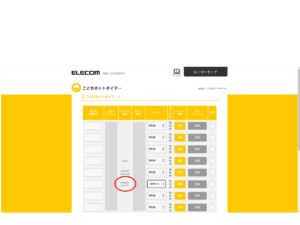

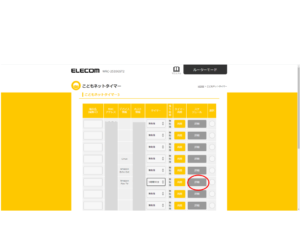
※黄色部分が、子供が見れる時間帯

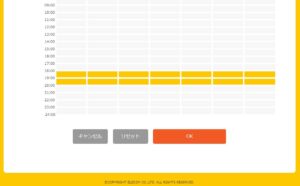
連続視聴時間を設定できます。
「1時間00分」と入力すれば、一時間後にネットが切断される
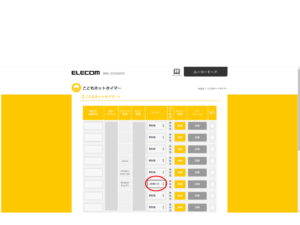
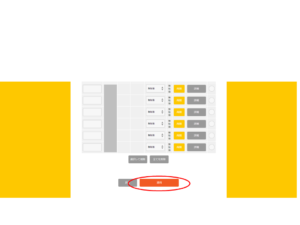
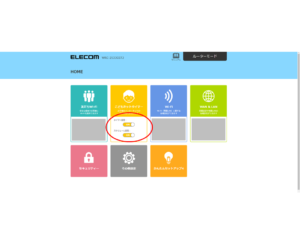
設定後のレビュー
早速使って見たところ、設定した20:00を過ぎたら、自動でFireTVStickがインターネットから切断された。
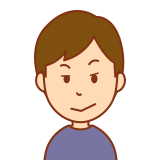
狙い通りの動き!
子供は怒っていたけど、、、我慢を覚えなさい娘よ。。。
ひとつデメリットが挙げるとすれば、制限がかかっている時間帯に親がFireTVStickを使いたいときは、わざわざルーターにログインして、子供タイマー設定をON→OFFにしなければいけない事。
まあそんなに子供がいない時間に毎日見るものでもないし、子供に長時間YouTubeを見せ続けるリスクに比べたら許容範囲でしょう。
こどもがネット動画中毒になりかけているご家庭には、ぜひ導入をおすすめします。
なおこどもネットタイマー以外で、Fire TV Stickの視聴時間を制限する方法も紹介しておりますので併せてご確認ください。
https://sparetimebizfarm.com/firetvstick-viewingtimelimit-method/




コメント